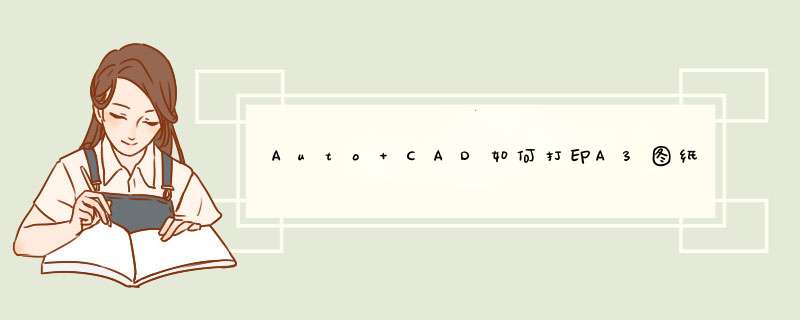
1、首先必须对图框进行了解,在界面中的图纸比例是否为标准图框。A3纸张大小为420297mm,在打印时需换算相应的打印比例。
2、确定打印比例后,选择文件-打印或者 Ctrl+P ,出现打印 *** 作界面。
3、在红 域选择的打印机或者需要的打印格式。
4、选择打印样式,如果按照图纸的颜色和线性打印,则选择“ 无”。
5、点击打印设置。
6、进入打印设计界面。
7、图纸尺寸选择A3。
8、选择窗口界面,将进入CAD *** 作界面, 将鼠标点击要打印图框的对角线边缘。
9、选择打印比例, 如果图框是标准A3纸张大小(420297)则选择比例为1 ,如果不是选择对应比例。
1、打印时,点击打印机选项。
2、初步打印设置,选择打印区域以及图形方向。
3、CAD打印线条不清楚,主要的一步,点击选择任意一种打印样式,再点击进入设置。
4、把打印样式拉到最后面,按住Shift,点击颜色255,全选样式,然后点击颜色下拉列表,选择黑色。
4、设置完之后,下拉点击保存并关闭。
5、都设置好之后,点击确定就可以打印了。
欢迎分享,转载请注明来源:内存溢出

 微信扫一扫
微信扫一扫
 支付宝扫一扫
支付宝扫一扫
评论列表(0条)